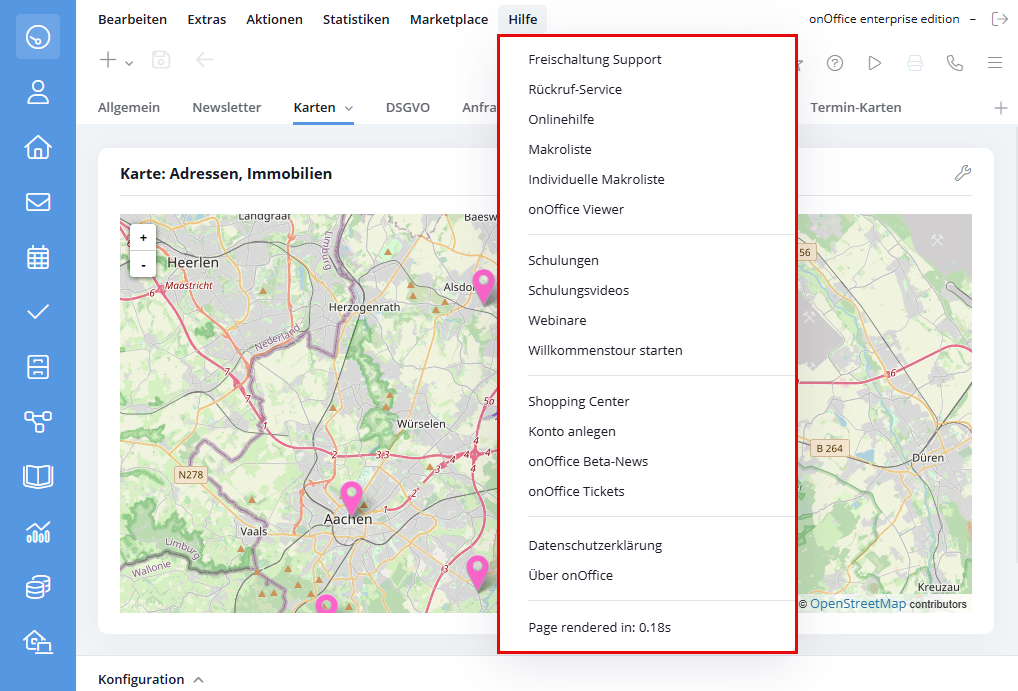You are here: Home / Introduzione / Struttura interfaccia / Contenuto barra del menu / Assistenza
Introduzione
Assistenza
Nel menu Assistenza troverai alcuni link e strumenti importanti per l’utilizzo di onOffice enterprise.. Qui puoi accedere alle notizie su onOffice, all’assistenza online,i nostri video di formazione o al Visualizzatore onOffice, ad esempio.
Le spiegazioni più dettagliate delle singole funzioni sono riportate nelle singole sottovoci di navigazione.
Utilizza questa voce dell’elenco per autorizzare i dipendenti di onOffice ad accedere alla versione tramite l’utente di supporto. Nel pop-up si specifica il dipendente o il gruppo e si definisce il periodo di attivazione. Se un utente non è registrato qui, non può accedere come supporter.
I nostri supporter possono anche richiedere l’attivazione in modo semplificato tramite un link via email.
Lo sblocco è possibile solo per gli utenti che dispongono del corrispondente Diritto dell’utente possibile.
Le istruzioni e la spiegazione dettagliata delle singole schede si trovano in fondo alla pagina.
Si prega di notare che è possibile prenotare una sola fascia oraria per cliente.
Hai una domanda breve a cui è meglio rispondere al telefono? Oppure desideri fissare un appuntamento per una consultazione più lunga? Allora utilizza il nostro servizio di richiamata!
Facendo clic sulla voce di menu si apre un pop-up in cui è possibile selezionare un argomento e un orario di richiamo. Descrivi anche il problema e inserisciun numero di telefono a cui puoi essere contattato. Un supporter ti contatterà all’ora concordata.
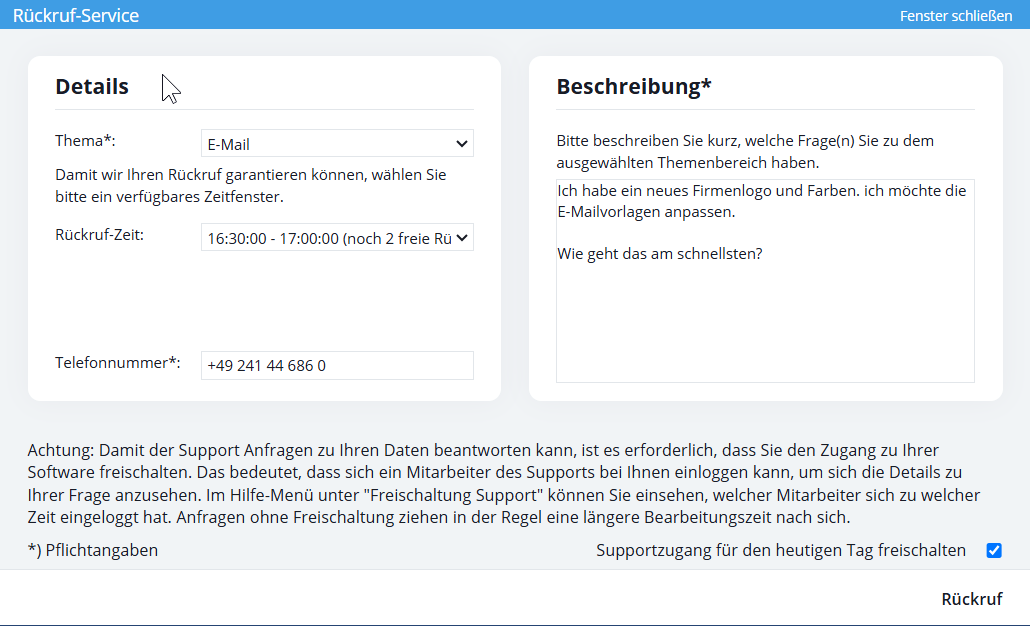
Questa voce di menu vi porta direttamente all’assistenza online assistenza online .
In poche parole, le macro sono variabili che il sistema riempie automaticamente con le voci dei record di dati. Rendono più semplice e veloce il lavoro quotidiano. Utilizza le macro nei modelli email, lettere, brochure ecc. e lascia che il software faccia il lavoro.
Nel menu sotto Assistenza >> Lista macro si trova una panoramica di tutte le macro standard e delle loro funzioni applicative. Un breve esempio di come utilizzarli nella vostra corrispondenza quotidiana è disponibile qui.
Oltre ai campi standard, onOffice enterprise consente anche di creare campi personalizzati in contatti e immobili. Questi campi possono essere utilizzati anche come macro nei modelli.
L’elenco delle macro individuali si trova in Assistenza >> Lista macro personalizzate.
Il Viewer di onOffice è un cosiddetto strumento di manutenzione remota. Lo utilizziamo per la formazione online, la risoluzione dei problemi e le domande. È sufficiente un clic per avviare il download gratuito sul computer. In questo modo si risparmia tempo prezioso perso a cercare e installare il programma sul computer. Dopo una connessione riuscita tramite lo strumento, i nostri sostenitori possono osservare il vostro monitor per tutta la durata della chiamata e intervenire se necessario. In questo modo è più facile identificare e correggere i problemi.
Il Viewer onOfficeè disponibile per i sistemi operativi Windows e Mac.
Questa voce di menu ti porta direttamente ai nostri corsi di formazione onOffice.
Questo link ti porterà ai video di formazione di onOffice e a numerose esercitazioni.
Con un clic si accede direttamente ai nostri webinar sul settore immobiliare.
Il tour di benvenuto inizia automaticamente quando ci si registra per la prima volta. Se in seguito avete bisogno di nuove spiegazioni, ricominciate il tour di benvenuto da qui.
Qui è possibile prenotare nuovi utenti in modo semplice e veloce o fissare un appuntamento di consulenza per una Sito web da onOffice.
Utilizzare questa opzione per creare il proprio conto di credito. Basta inserire i propri dati personali nella finestra pop-up e il conto è pronto con un solo clic.
Qui è possibile assegnare o rimuovere altri utenti a un conto di credito esistente.
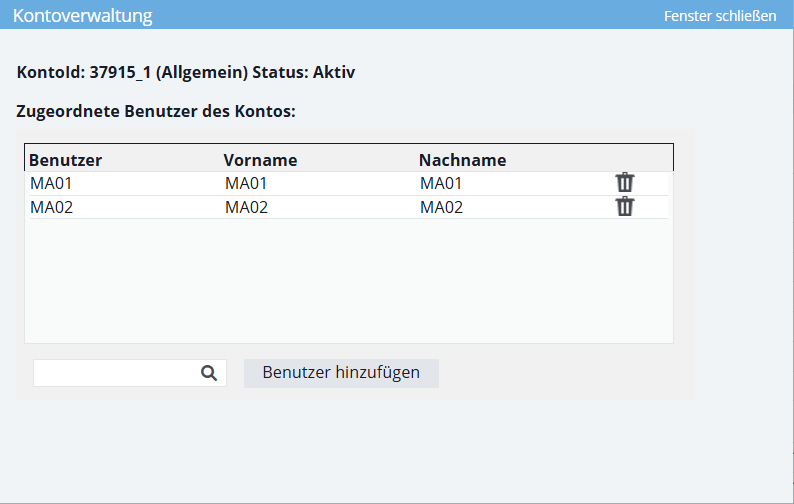
Nel sistema beta, testiamo nuove funzioni e caratteristiche di onOffice prima di pubblicarle nelle settimane successive. Nelle news troveraiinformazioni aggiornate sulle nuove personalizzazioni e un’anticipazione di ciò che potrete aspettarvi da onOffice enterprise in futuro.
Suggerimento: Suggerimento: Inalternativa, è possibile inserire il widget “Beta News” sulla dashboard per avere sempre le prossime novità a portata di mano.
Qui puoi vedere tutti i ticket/compiti che sono stati creati per te o per il team in onOffice. La panoramica mostra l’avanzamento dei singoli ticket.
Clicca qui per avere tutte le informazioni dettagliate sulla vostra versione di onOffice enterprise.
La barra del titolo mostra il numero della versione corrente e il nome del cliente. La finestra pop-up contiene anche informazioni sul modello di versione utilizzato, sui font e sulle librerie di terze parti, tra le altre cose.
Attivazione supporto
In questo pop-up trovera tutte le impostazioni necessarie per consentire ai dipendenti di onOffice di accedere alla tua versione.
Utilizza questa scheda per specificare quale dipendente o gruppo di onOffice riceve l’accesso di supporto alla tua versione e per quanto tempo tale accesso dura.
“accesso alla casella di posta” e “Esportazione dati” sono diritti di accesso aggiuntivi per gli utenti autorizzati.
Solo gli amministratori possono attivare l’opzione “accesso alla casella di posta”. Con questa autorizzazione, il supporter può assegnare l’utente di supporto a una casella di posta e accedere. L’assegnazione della casella di posta viene annullata automaticamente allo scadere del periodo di attivazione. Se l’utente di supporto non elimina manualmente l’assegnazione durante il periodo di attivazione, anche qualsiasi altro supporter attivato avrà accesso a questa casella di posta. Tuttavia, non può assegnare nuove caselle di posta elettronica senza il diritto nelle impostazioni di attivazione.
Quando viene assegnato il diritto “Esportazione dati”, l’utente del supporto può esportare i dati. Questo è possibile solo per il periodo assegnato.
Si noti che l’attivazione inizia immediatamente quando si fa clic su “Attiva ora”.
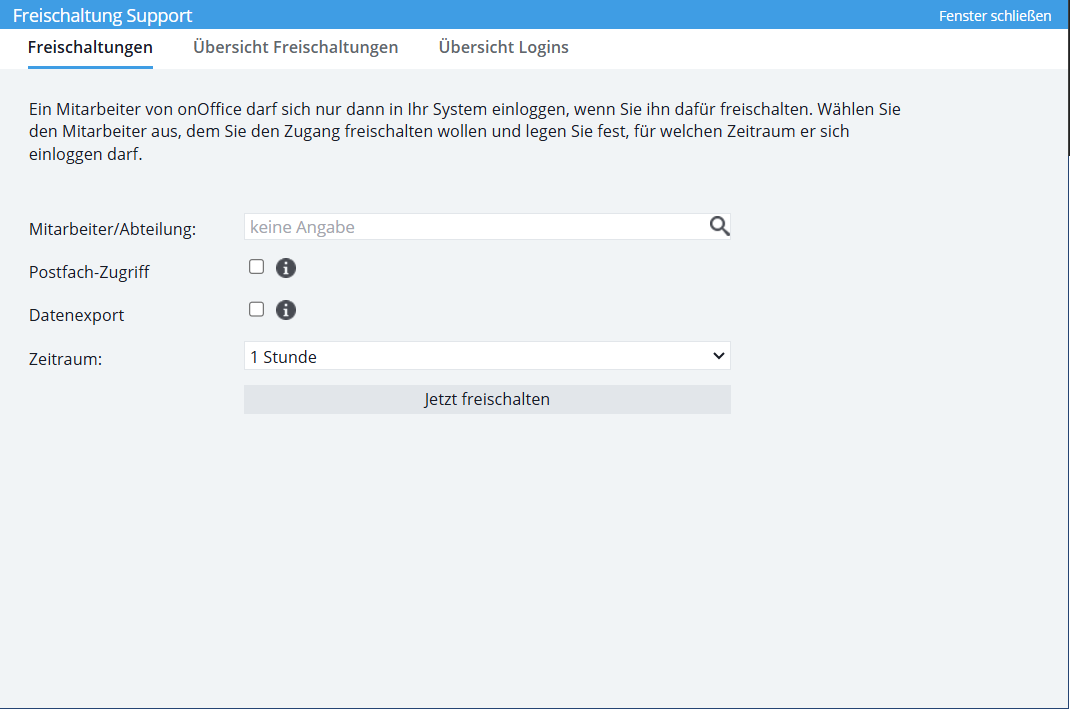
In questa scheda puoi vedere quali utenti hanno attivato dipendenti/gruppi di onOffice per l’accesso al supporto nella tua versione negli ultimi sei mesi.
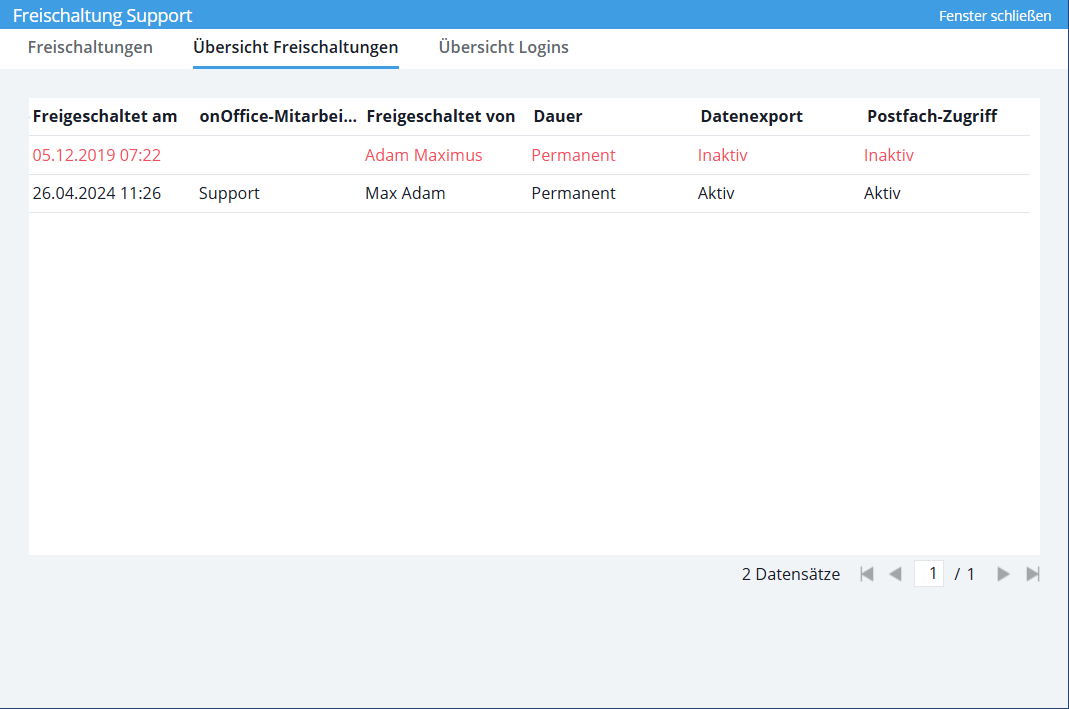
La scheda “Panoramica degli accessi” mostra esattamente quando e perché i dipendenti di onOffice hanno effettuato l’accesso.
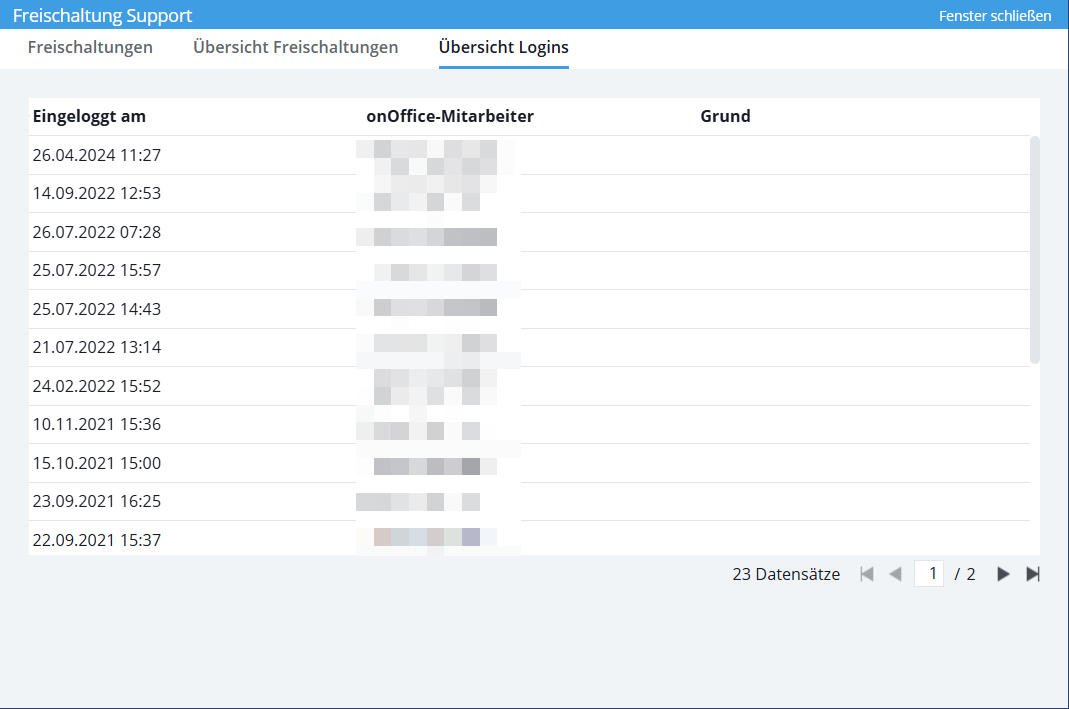
Attivazione dell’accesso al supporto in tre fasi:
- Chi deve avere accesso?
Nella prima scheda “Attivazioni”, seleziona un dipendente di onOffice o un intero gruppo (ad esempio “Supporto”).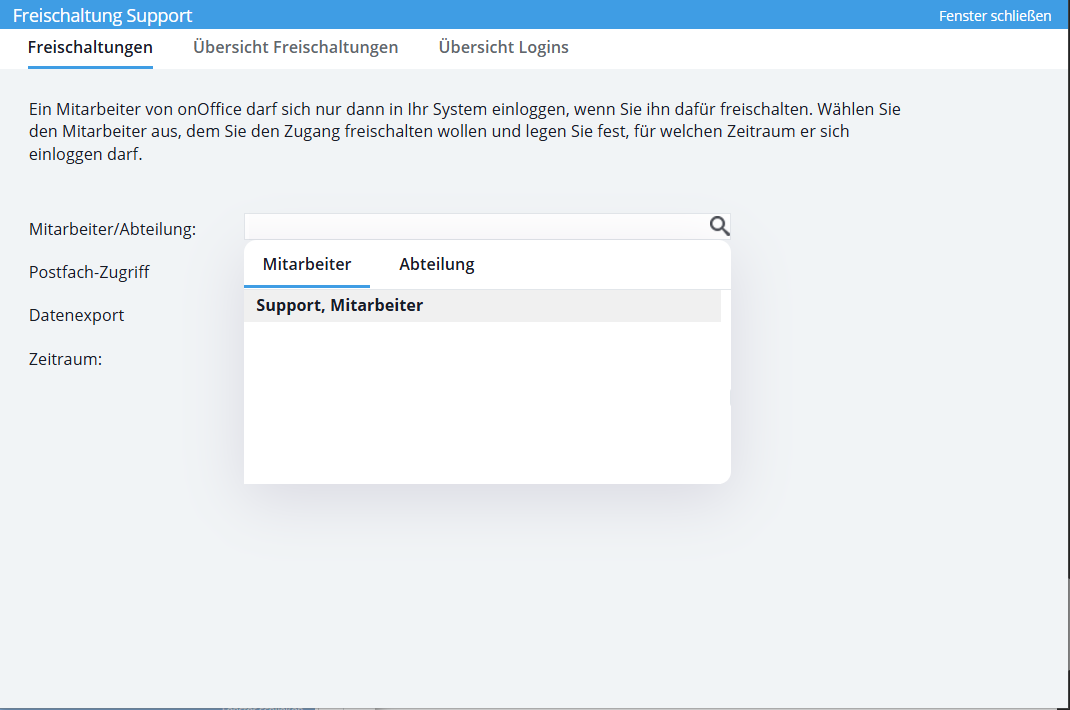
- Cosa può vedere l’utente di supporto e per quanto tempo?
Nel secondo passo, specificate se i dipendenti di onOffice hanno diritti anche sull’esportazione dei dati o sulle caselle di posta elettronica nella vostra versione. Selezionare anche la durata dell’attivazione. I periodi di tempo possibili sono 1 ora, 2 ore, 4 ore, Oggi, 1 settimana, 2 settimane, 1 mese e Permanente.
Il tempo decorre dal rilascio, non dal login del dipendente onOffice.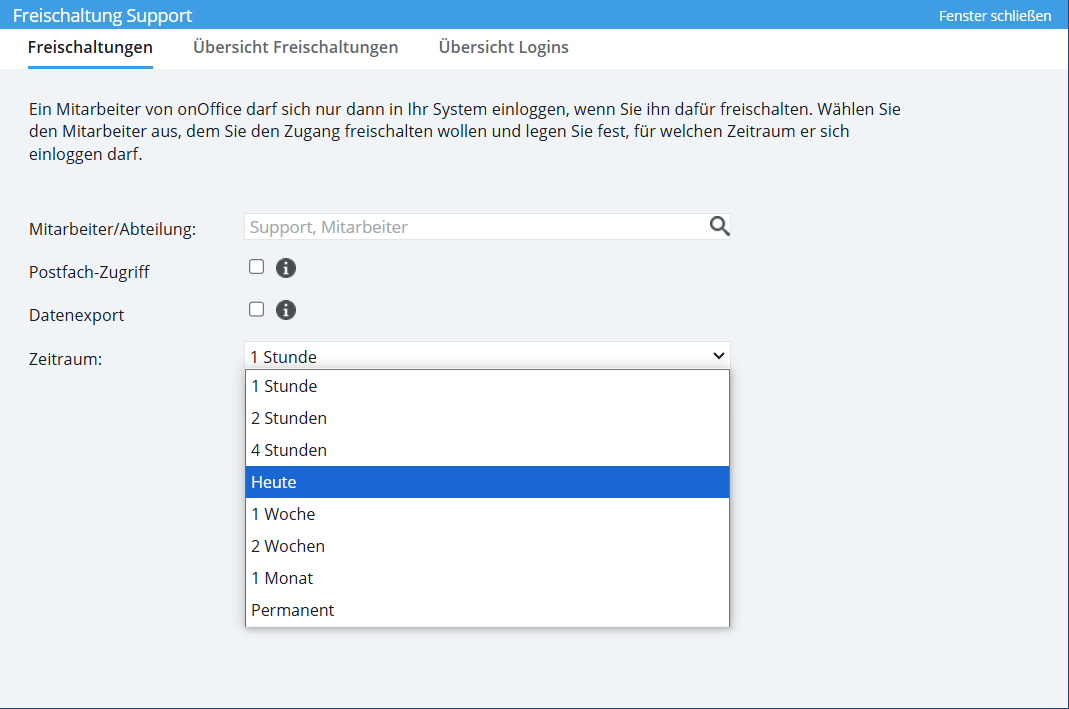
- Abilitazione dell’accesso
Fare clic sul pulsante “Attiva ora” per abilitare immediatamente l’accesso all’assistenza per l’utente/gruppo selezionato nella propria versione.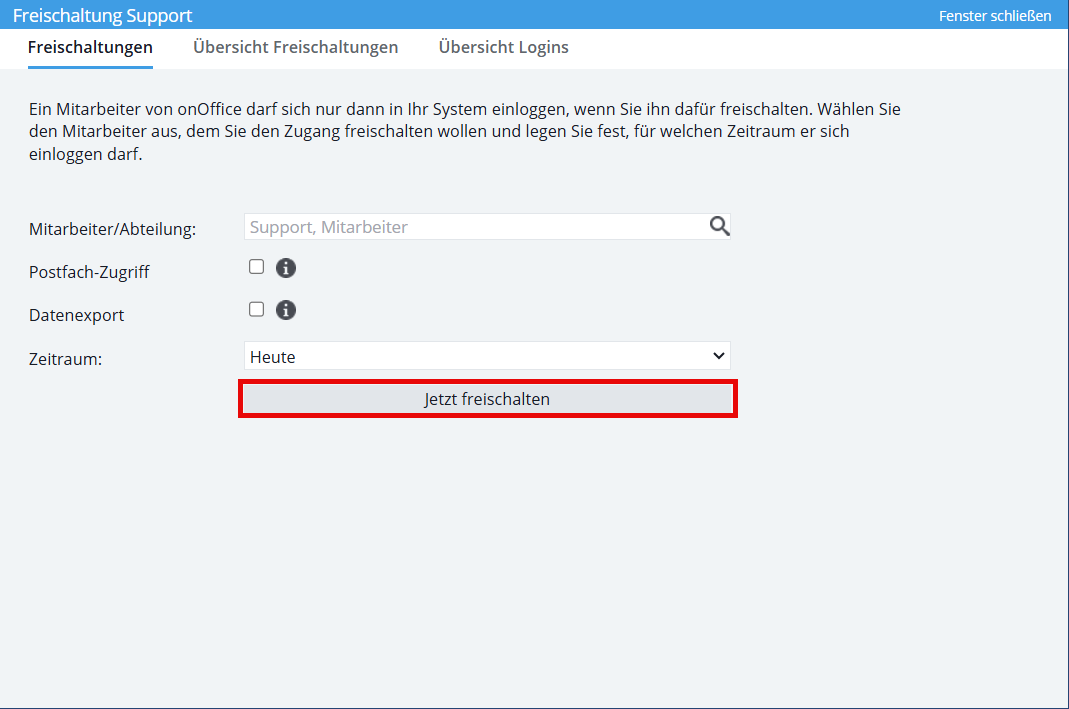
In questo esempio, il dipendente di onOffice Robert Rockmann è autorizzato ad accedere alla versione enterprise di onOffice come utente di supporto per quattro ore. Non ha i diritti di accesso alla casella di posta elettronica o di esportazione dei dati. Una volta scaduto il tempo, l’utente viene automaticamente disconnesso. Se ha bisogno di accedere nuovamente alla versione, dovraiconcedergli nuovamente l’autorizzazione.

 Introduzione
Introduzione Dashboard
Dashboard Contatti
Contatti Immobili
Immobili Email
Email Calendario
Calendario Compiti
Compiti Cruscotto di monitoraggio acquisizione
Cruscotto di monitoraggio acquisizione Cruscotto di monitoraggio
Cruscotto di monitoraggio Gruppi
Gruppi Intranet
Intranet Invio automatico della brochure
Invio automatico della brochure Manager delle richieste
Manager delle richieste Manager dei processi
Manager dei processi Marketing Box
Marketing Box Modulo multilingue
Modulo multilingue Modulo multi-immobile
Modulo multi-immobile Modulo progetti
Modulo progetti Modulo statistiche
Modulo statistiche PDF presentazione
PDF presentazione Sincronizzazione onOffice
Sincronizzazione onOffice Smart site 2.0
Smart site 2.0 Statistiche immobili e contatti
Statistiche immobili e contatti Tracciamento dell’orario di lavoro
Tracciamento dell’orario di lavoro Vetrina TV
Vetrina TV Accesso rapido
Accesso rapido Aggiornamento di massa
Aggiornamento di massa Calcolo con formule
Calcolo con formule Comunicazione clienti
Comunicazione clienti Contatti da appunti
Contatti da appunti Importazione immobili
Importazione immobili Impostazioni
Impostazioni Link preferiti
Link preferiti Modelli
Modelli Portali
Portali Strumenti esterni
Strumenti esterni Testo rapido
Testo rapido Passo dopo passo
Passo dopo passo